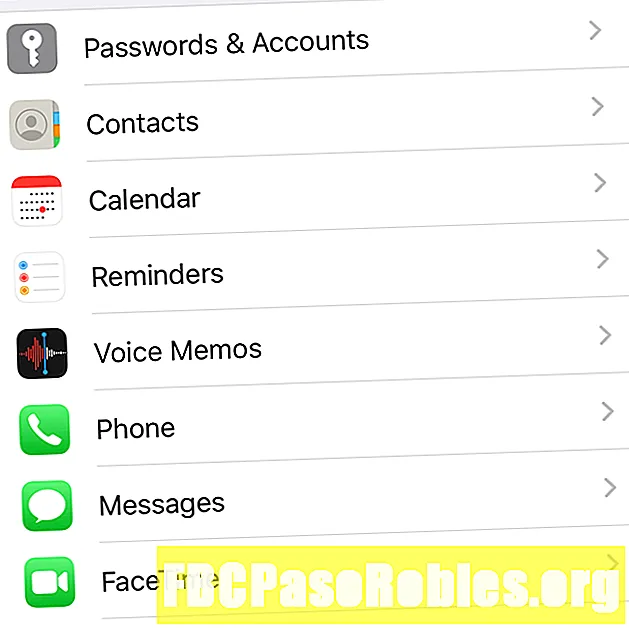Содержание
- Превратите свой iPad в музыкальный проигрыватель, синхронизируя музыку из iTunes
- Перед подключением вашего iPad
- Подключите iPad к компьютеру
- Синхронизировать песни на iPad автоматически
- Перенос музыки на iPad вручную
- подсказки
Превратите свой iPad в музыкальный проигрыватель, синхронизируя музыку из iTunes
IPad - это инструмент для серфинга в Интернете, запуска приложений и просмотра фильмов, но это мультимедийное устройство также прекрасно подходит для использования в качестве цифрового музыкального плеера.Планшет Apple поставляется с предустановленным музыкальным приложением, которое воспроизводит вашу музыкальную коллекцию и предоставляет вам доступ к приложениям для потоковой передачи музыки, но как копировать музыку со своего компьютера на iPad?
Если вы никогда не использовали свой iPad для воспроизведения музыки или если вам нужно освежить в памяти информацию о том, как это сделать, воспользуйтесь этим пошаговым руководством, чтобы узнать, как это сделать.
Эти указания актуальны для всех моделей iPad с любой версией iOS. Однако, если вы не используете самую последнюю версию iTunes, названия меню и снимки экрана могут отличаться от представленных на вашем устройстве.
Перед подключением вашего iPad
Чтобы процесс переноса песен iTunes на iPad проходил максимально гладко, убедитесь, что у вас установлена последняя версия iTunes. Обновление iTunes обычно происходит автоматически при запуске системы или при каждом запуске iTunes, но вы также можете проверить наличие обновлений вручную.
В Windows проверьте наличие обновлений iTunes через Помогите меню. выберите Проверить наличие обновлений.

Вот как обновить iTunes на Mac:
-
Из любого приложения выберите яблоко меню в верхнем левом углу экрана, затем выберите Магазин приложений.
Вы также можете открыть App Store из папки «Приложения» или Dock.

-
Магазин приложений должен перейти прямо на страницу обновлений. Если это не так, выберите Обновления в верхней части экрана.

-
Проверьте список, чтобы увидеть, есть ли в iTunes какие-либо доступные обновления. Если это так, выберите Обновить и перезагрузите программу, когда это будет сделано.
Подключите iPad к компьютеру
Когда iPad синхронизируется с iTunes, процесс только односторонний. Этот тип синхронизации файлов означает, что iTunes обновляет ваш iPad, чтобы отразить содержимое вашей библиотеки iTunes.
Песни, которые вы удаляете из музыкальной библиотеки вашего компьютера, также исчезают с вашего iPad. Поэтому, если вы хотите, чтобы на вашем iPad оставались песни, которых нет на вашем компьютере, используйте метод ручной синхронизации.
Вот как подключить iPad к компьютеру и просмотреть его в iTunes.
-
Подключите iPad к компьютеру с помощью зарядного кабеля.
-
Откройте iTunes, если он не запускается автоматически.
-
Выберите значок мобильного устройства в верхней части iTunes, чтобы открыть настройки для вашего iPad.

Синхронизировать песни на iPad автоматически
Это стандартный и самый простой способ переноса песен на iPad.
-
Выбрать Музыка с левой боковой панели.

-
Выберите Синхронизация музыки флажок

-
Решите, какие песни с вашего компьютера загружать на iPad:
- Выбрать Вся музыкальная библиотека автоматизировать передачу всей вашей музыки.
- Выбрать Избранные плейлисты, исполнители, альбомы и жанры выбрать определенные части вашей библиотеки iTunes для синхронизации с вашим iPad. Вы будете выбирать, какие элементы для синхронизации.
Вы также можете выбрать Включить видео или Включить голосовые заметки синхронизировать эти вещи тоже.

-
Выбрать Подать заявление или Синхронизация в нижней части iTunes, чтобы синхронизировать эти песни.

Перенос музыки на iPad вручную
Чтобы управлять тем, какие песни синхронизируются с iPad из iTunes, измените режим по умолчанию на ручной. Это останавливает iTunes от автоматической синхронизации музыки, как только ваш iPad подключен.
-
Выбрать Резюме с левой боковой панели iTunes.

-
Прокрутите вниз правую панель и выберите Управлять музыкой и видео вручную установите флажок, затем выберите Подать заявление внизу.

-
Выбрать Готово чтобы вернуться в медиатеку iTunes, а затем выберите песни, которые хотите синхронизировать с iPad. Вы можете копировать предметы из Альбомы если вы хотите синхронизировать целые альбомы с вашим iPad или использовать песни выбрать отдельные песни для копирования.
Выберите более одной песни или других элементов одновременно с помощью Ctrl или команда ключ.

-
Скопируйте песни на свой iPad, перетаскивая песни на приборы область на левой стороне iTunes.

подсказки
- Вы можете организовать свою музыку в списки воспроизведения iTunes, чтобы упростить копирование групп песен.
- Узнайте, как сэкономить место на вашем iPad, если у вас недостаточно места для копирования песен.
- Потоковая передача - это один из способов прослушивания музыки на iPad без использования iTunes и не слишком заботясь о дисковом пространстве. Существует множество приложений для потоковой передачи музыки, которые работают с iPad.
- iTunes - не единственный способ переноса песен на iPad. Также работают сторонние инструменты синхронизации, такие как Syncios.
- Вы можете создавать плейлисты на своем iPad с любой из песен на вашем iPad.